Ποιο σύστημα αρχείων να βάλετε στον νέο σας φλασάκι; FAT32 ή exFAT; Ποιες είναι οι διαφορές μεταξύ τους και ποιο να προτιμήσετε.

Η λάθος ή σωστή επιλογή ενός συστήματος αρχείων σε ένα αποθηκευτικό μέσο, δεν είναι άμεσα εμφανή στους χρήστες, στις περισσότερες τουλάχιστον περιπτώσεις.
Έτσι, συνήθως καλείστε να αποφασίσετε με το καλημέρα ποιο σύστημα αρχείων να χρησιμοποιήσετε, με κίνδυνο να απογοητευτείτε αργότερα για την επιλογή σας, εκτός της σύγχυσης που σας προκαλούν όλοι αυτοί οι περίεργοι όροι.
Όταν πρέπει να διαμορφώσετε (format) μια εξωτερική συσκευή, όπως μία φορητή μονάδα σκληρού δίσκου, μία κάρτα SD ή μία μονάδα flash USB, έχετε συνήθως δύο κύριες επιλογές συστήματος αρχείων: το FAT32 και το exFAT. Τι είναι και πώς διαφέρουν αυτά τα δύο συστήματα;
Τι είναι ένα σύστημα αρχείων;

Ένα σύστημα αρχείων είναι ένας τρόπος για να οργανώσει ένας υπολογιστής τα δεδομένα σε μια συσκευή αποθήκευσης. Τα συστήματα αρχείων είναι υπεύθυνα για το διαχωρισμό ενός τμήματος δεδομένων, να το ξεχωρίσει από αυτό που βρίσκεται δίπλα του, να έχει τον έλεγχο ποιοι χρήστες θα έχουν πρόσβαση σε ποια αρχεία, και φροντίζει για την αποθήκευση των χαρακτηριστικών των αρχείων και πολλά άλλα.
Υπάρχουν πολλά συστήματα αρχείων που χρησιμοποιούνται σήμερα και που δυστυχώς δεν είναι συμβατά μεταξύ τους. Ενώ ορισμένα είναι συμβατά σε όλες τις πλατφόρμες (Windows, Linux, κλπ), άλλα δεν είναι.
Για παράδειγμα, οι εσωτερικοί δίσκοι στους σύγχρονους Mac χρησιμοποιούν APFS (Apple File System), το οποίο τα Windows δεν μπορούν να διαβάσουν, όχι χωρίς πρόσθετο λογισμικό. Εν τω μεταξύ, τα Windows χρησιμοποιούν NTFS (New Technology File System) για τις εσωτερικές τους μονάδες, στις οποίες άλλες πλατφόρμες δεν μπορούν να κάνουν εγγραφή.
Επειδή είναι πολύ πιθανό να χρησιμοποιήσετε τις φορητές μονάδες δίσκου που διαθέτετε σε περισσότερους από έναν υπολογιστές, τα συστήματα αρχείων για αυτές τις συσκευές έχουν σχεδιαστεί για να λειτουργούν σε όλα τα λειτουργικά συστήματα. Το FAT32 και το exFAT είναι σήμερα οι δύο κύριες επιλογές για εξωτερικές συσκευές, καθώς λειτουργούν σχεδόν παντού.
Γιατί χρησιμοποιούνται τα FAT32 και exFAT για εξωτερικές συσκευές;
Τα συστήματα αρχείων των εκάστοτε λειτουργικών είναι εξαιρετικά για τους δικούς τους εσωτερικούς δίσκους, αφού αυτοί οι δίσκοι αυτοί χρησιμοποιούνται μόνο σε ένα μηχάνημα και ταυτόχρονα επωφελούνται από όλες τις μοναδικές δυνατότητες του εκάστοτε λειτουργικού του μηχανήματος.
Αλλά όπως αναφέρθηκε, τα συστήματα αρχείων όπως το NTFS για Windows ή το EXT4 για Linux, κλπ, δεν λειτουργούν με άλλα λειτουργικά συστήματα. Επίσης, δεν λειτουργούν πάντα εάν πρέπει να συνδέσετε ένα USB flash δίσκο αποθήκευσης σε άλλη διαφορετική συσκευή, όπως μία κονσόλα παιχνιδιών, τηλεόραση, δρομολογητή ή κάτι παρόμοιο.
Για λόγους συμβατότητας χρησιμοποιούνται τα συστήματα αρχείων FAT32 και exFAT που λειτουργούν με όλα σχεδόν τα λειτουργικά συστήματα.
Το FAT (File Allocation Table) είναι το παλαιότερο από αυτά. Χρησιμοποιείται από το 1977 και κάποτε ήταν το προεπιλεγμένο σύστημα αρχείων για ορισμένα παλιά λειτουργικά συστήματα. Με την πάροδο του χρόνου, καθώς η χωρητικότητα των δίσκων αυξήθηκε, έγιναν αναθεωρήσεις στο FAT. Το FAT32, η τελευταία σημαντική αναθεώρηση, είναι η μόνη έκδοση που εξακολουθεί να χρησιμοποιείται γενικά σήμερα.
Συγκριτικά, το exFAT (Extensible File Allocation Table) αναπτύχθηκε από τη Microsoft το 2006, ειδικά για τις μνήμες flash, όπως κάρτες SD και μονάδες flash. Το 2019, η εταιρεία δημοσίευσε τις προδιαγραφές για το σύστημα αρχείων, καθιστώντας το πλέον ελεύθερο.
Το exFAT σχεδιάστηκε ως διάδοχος του FAT32. Δεν έχει την επιβάρυνση των συστημάτων εσωτερικού δίσκου όπως το NTFS και αφαίρεσε ορισμένους από τους περιορισμούς του FAT32.
FAT32 έναντι exFAT

Ας συγκρίνουμε τα FAT32 και exFAT και ας δούμε πότε πρέπει να χρησιμοποιήσετε το καθένα.
Συμβατότητα συσκευής
Επειδή το FAT32 υπάρχει εδώ και πολύ καιρό, είναι το πιο ευρέως συμβατό σύστημα αρχείων. Θα λειτουργήσει σχεδόν σε οποιοδήποτε επιτραπέζιο λειτουργικό σύστημα, παλιό ή νέο, καθώς και σε κονσόλες βιντεοπαιχνιδιών, Android, iPhone, συσκευές αναπαραγωγής πολυμέσων και ένα σωρό άλλες συσκευές.
Αντίθετα, το exFAT θα λειτουργήσει στη συντριπτική πλειοψηφία των συσκευών που χρησιμοποιείτε, αλλά ενδέχεται να μην είναι συμβατό με τα πάντα. Όσο παλαιότερη είναι η συσκευή, τόσο λιγότερο πιθανό είναι να λειτουργήσει με exFAT. Για παράδειγμα, το PlayStation 3 δεν υποστηρίζει exFAT, αλλά το PS4 και το PS5 υποστηρίζουν και τα δύο.
Σημειώστε ότι για τις κονσόλες παιχνιδιών, αυτά τα συστήματα αρχείων ισχύουν κυρίως για την αναπαραγωγή πολυμέσων και τη δημιουργία αντιγράφων ασφαλείας. Εάν θέλετε να τα χρησιμοποιήσετε για αποθήκευση παιχνιδιών, θα πρέπει συνήθως να διαμορφώσετε τη μονάδα δίσκου με το εργαλείο μορφοποίησης της κονσόλας, το οποίο την διαμορφώνει με ξεχωριστή ιδιόκτητη μορφή.
Ορισμένες διανομές Linux δεν υποστηρίζουν το exFAT, αλλά μπορείτε να δείτε τους δίσκους αυτούς με επιπρόσθετο λογισμικό
Υποστηριζόμενα μεγέθη αρχείων
Το μεγαλύτερο μειονέκτημα του FAT32 είναι ότι υποστηρίζει μόνο αρχεία μεγέθους έως 4 GB. Εάν έχετε αρχεία που είναι μεγαλύτερα από αυτό, το FAT32 δεν είναι καλή επιλογή. Επιπλέον, το FAT32 λειτουργεί μόνο σε διαμερίσματα με χωρητικότητα 8 TB ή μικρότερη.
Αυτό δεν είναι σημαντικό πρόβλημα αυτήν τη στιγμή, εκτός εάν έχετε μονάδες υψηλής χωρητικότητας. Αναμένεται όμως με την ραγδαία αύξηση χωρητικότητας να γίνεται όλο και πιο περιοριστικό όσο περνά ο καιρός.

Αντίθετα, το exFAT δεν έχει πρακτικούς περιορισμούς σε μεγέθη αρχείων ή μεγέθη διαμερισμάτων. Το μέγιστο μέγεθος αρχείου του είναι πολύ μεγαλύτερο από οτιδήποτε θα συναντούσατε στην σημερινή εποχή. Αυτό καθιστά το exFAT την καλύτερη επιλογή για κάθε φορητή μονάδα δίσκου που αποθηκεύει μεγάλα αρχεία και συνδέεται με διαφορετικούς υπολογιστές.
Ταχύτητα συστήματος αρχείων
Σε γενικές γραμμές, οι μονάδες exFAT είναι πιο γρήγορες στην εγγραφή και την ανάγνωση δεδομένων από τις μονάδες FAT32. Αν σας ενδιαφέρουν οι λεπτομέρειες, θα βρείτε σημεία αναφοράς στο διαδίκτυο. Το Flexense έχει μια λεπτομερή σύγκριση των FAT32, exFAT και NTFS.
Σχεδόν σε κάθε δοκιμή από αυτήν τη σύγκριση, το exFAT υπερτερούσε του FAT32. Έμεινε ελαφρώς πίσω στη δοκιμή ανάλυσης χώρου στο δίσκο, αλλά όχι πολύ. Είναι ενδιαφέρον ότι τα σημεία αναφοράς δείχνουν επίσης ότι το NTFS είναι ταχύτερο από το exFAT σε πολλές περιπτώσεις.
Πρέπει να χρησιμοποιήσετε FAT32 ή exFAT;

Είναι αρκετά εύκολο να καθορίσετε ποιο σύστημα αρχείων πρέπει να χρησιμοποιήσετε για μια εξωτερική μονάδα δίσκου. Κάντε απλά δύο ερωτήσεις στον εαυτό σας:
- Είστε σίγουροι ότι δεν θα έχετε ποτέ αρχεία μεγαλύτερα από 4 GB σε αυτήν τη μονάδα δίσκου;
- Χρειάζεται να χρησιμοποιήσετε αυτήν τη μονάδα δίσκου με συσκευές που δεν υποστηρίζουν exFAT;
Εάν δεν μπορείτε να απαντήσετε “ναι” και στις δύο ερωτήσεις, θα πρέπει να διαμορφώσετε τη μονάδα δίσκου ως exFAT. Διαφορετικά, χρησιμοποιήστε το FAT32 για λόγους συμβατότητας.
Η μορφοποίηση διαγράφει τα πάντα σε έναν δίσκο, επομένως είναι δύσκολο να αλλάζετε το σύστημα αρχείων μιας μονάδας όποτε δεν σας καλύπτει. Αξίζει να αφιερώσετε λίγο χρόνο για να βεβαιωθείτε ότι έχετε επιλέξει τη σωστή επιλογή από την αρχή.
Πώς να μορφοποιήσετε μια μονάδα USB

Δείτε τι πρέπει να κάνετε για να διαμορφώσετε μια μονάδα USB ή μια κάρτα SD ή κάτι παρόμοιο, με exFAT ή FAT32. Είναι επίσης δυνατό να ελέγξετε το τρέχον σύστημα αρχείων μιας μονάδας δίσκου, εάν δεν είστε σίγουροι πoιο έχει.
Για Windows
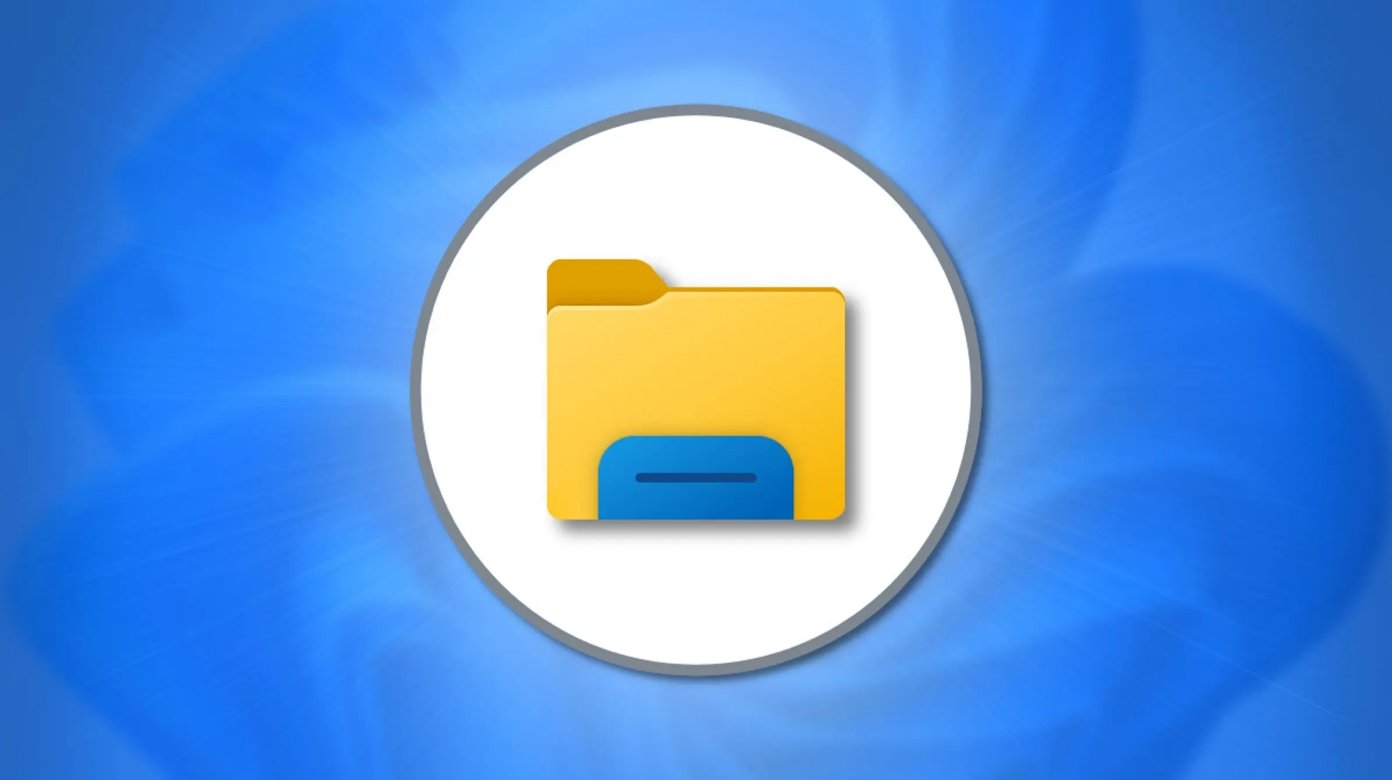
- Ανοίξτε την εξερεύνηση αρχείων και κάντε κλικ στο “Αυτός ο υπολογιστής”.
- Κάντε δεξί κλικ στη μονάδα USB. Εάν θέλετε να δείτε πρώτα το τρέχον σύστημα αρχείων της μονάδας, επιλέξτε Ιδιότητες και θα το δείτε δίπλα στο πεδίο Σύστημα αρχείων. Αλλιώς επιλέξτε “Διαμόρφωση” από το μενού περιβάλλοντος.
- Στην περιοχή Σύστημα αρχείων, επιλέξτε exFAT ή FAT32, ανάλογα με την επιθυμία σας. Κάντε κλικ στο Έναρξη.
Έχετε υπόψη ότι υπάρχει μέσα στην μονάδα θα διαγραφεί δια παντός.
Για Linux

- Ανοίξτε ένα παράθυρο τερματικού.
- Πληκτρολογήστε τα ακόλουθα για να ενεργοποιήσετε την υποστήριξη exFAT και, στη συνέχεια, πατήστε Enter :
sudo apt-get install exfat-utils exfat-fuse - Στη συνέχεια, πληκτρολογήστε αυτήν την εντολή, ακολουθούμενη από το Enter, για να ανοίξετε τη λειτουργία διαμερίσματος δίσκου:
sudo fdisk -l - Σημειώστε το αναγνωριστικό της εξωτερικής σας μονάδας δίσκου. Θα πρέπει να διαβάζεται ως /dev/sd** (όπου οι δύο τελευταίοι αστερίσκοι είναι ένα γράμμα και ένας αριθμός). Το μέγεθος του δίσκου λογικά είναι ένα δείκτης για να βεβαιωθείτε ότι βλέπετε το σωστό δίσκο. Φροντίστε να το ελέγξετε ξανά για να αποφύγετε ανεπιθύμητες διαγραφές!
- Τέλος, για να διαμορφώσετε τη μονάδα δίσκου ως exFAT, εισαγάγετε τα εξής. Αντικαταστήστε το sd** με το αναγνωριστικό που σημειώθηκε νωρίτερα και το NAME με την ετικέτα που θέλετε για το δίσκο:
sudo mkfs.exfat -n NAME /dev/sd**
Έχετε υπόψη ότι υπάρχει μέσα στην μονάδα θα διαγραφεί δια παντός.
Συμπερασματικά
Ελπίζουμε να έχετε καταλάβει τι είναι τα exFAT και FAT32 και να γνωρίζετε ποιο να χρησιμοποιήσετε για τις εξωτερικές σας μονάδες δίσκου. Γενικά, εκτός και αν έχετε κάποιο συγκεκριμένο λόγο συμβατότητας, το exFAT είναι η καλύτερη επιλογή, καθώς είναι η πιο σύγχρονη μορφή με τους λιγότερους περιορισμούς.
Από την άλλη, αν δεν είστε σίγουροι, καλό είναι να αφήσετε τη μονάδα μορφοποιημένη με οποιοδήποτε υπάρχουν σύστημα αρχείων ή να χρησιμοποιήσετε το FAT32.





